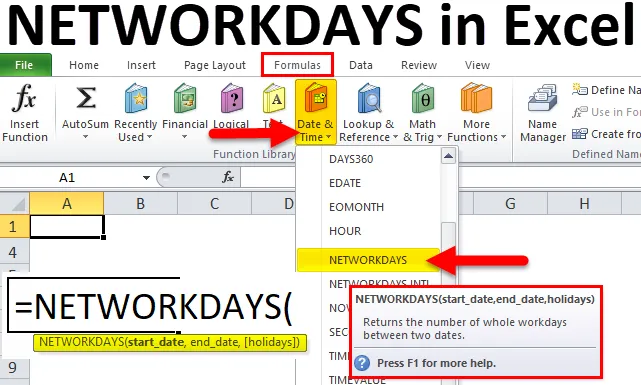
NETWORKDAYS-funksjon (Innholdsfortegnelse)
- NETTVERKSDAGER i Excel
- NETWORKDAYS Formel i Excel
- Hvordan bruker du NETWORKDAYS-funksjonen i Excel?
NETTVERKSDAGER i Excel
I enhver virksomhet må vi beregne ytelser fra ansatte basert på arbeidsdager. Eller beregne antall arbeidsdager i løpet av et prosjekt, eller hvor mye antall virkedager som kreves for å løse en billett hevet av en kunde osv.
Disse problemene ovenfor kan løses ved å bruke NETWORKDAYS-funksjonen.
Hva er NETWORKDAYS-funksjonen i Excel?
NETWORKDAYS-funksjonen beregner antall arbeidsdager mellom to datoer i Excel. Denne funksjonen ekskluderer automatisk helger (lørdag og søndag) og høytider. Denne funksjonen ekskluderer også de spesifiserte høytidene fra arbeidsdagberegningen.
NETWORKDAYS-funksjonen er en innebygd funksjon i excel, og den faller inn under kategorien Date / Time-funksjoner. Denne funksjonen er også kjent som regnearkfunksjon i Excel. Dermed kan NETWORKDAYS-funksjonen brukes som en del av en formel i en celle i et regneark.
NETWORKDAYS Formel i Excel
Nedenfor er NETWORKDAYS-formelen i Excel:
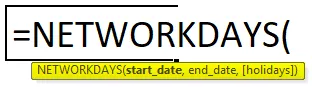
Hvor de medfølgende argumentene er som følger:
- Startdato - Startdatoen der du vil starte beregningen av arbeidsdager.
- Sluttdato - Sluttdatoen du vil beregne arbeidsdager til.
- Ferier - Dette er et valgfritt argument. Det er listen over helligdager (en eller flere datoer) som vi ønsker å ekskludere fra arbeidsdagens beregning. Denne listen kan legges inn som en celle, et område med celler eller en matrise som inneholder datoer.
Som regnearkfunksjon kan NETWORKDAYS-funksjonen legges inn i excel som under skjermdump:
NETWORKDAYS-funksjonen er en innebygd funksjon i Excel, og dermed kan den bli funnet under FORMULAS-fanen. Følg trinnene nedenfor:
- Klikk på FORMULAS-fanen.
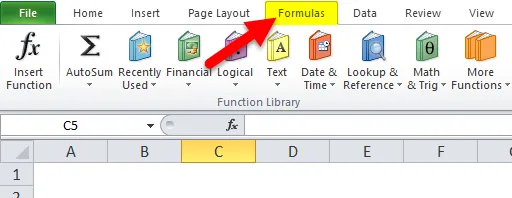
- Velg kategorien Dato og tid.
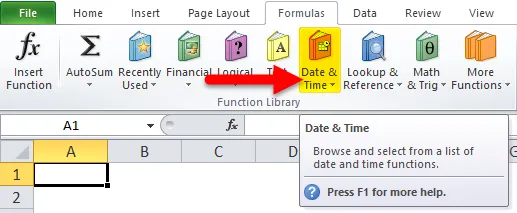
- Det vil åpne en rullegardinliste over funksjoner. Velg NETWORKDAYS Functions fra rullegardinlisten.
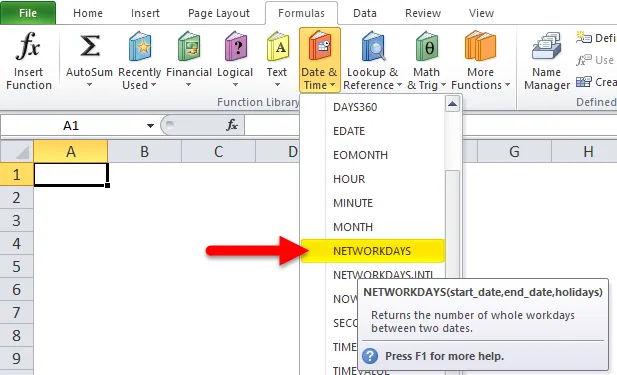
- Det vil åpne en dialogboks med funksjonsargumenter.
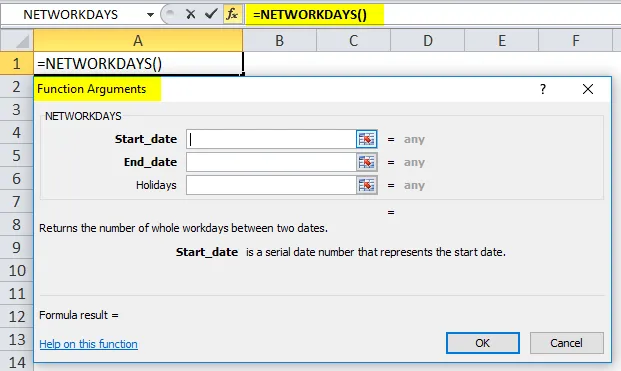
- Fyll start_datafeltet, det kan legges inn som en seriedata som brukes til å beregne arbeidsdagene.
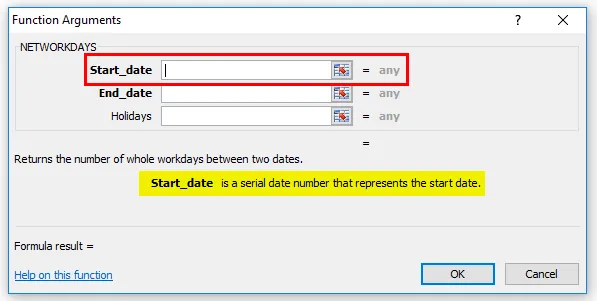
- Fyll end_date-feltet, det kan legges inn som seriedato og brukes i beregningen.
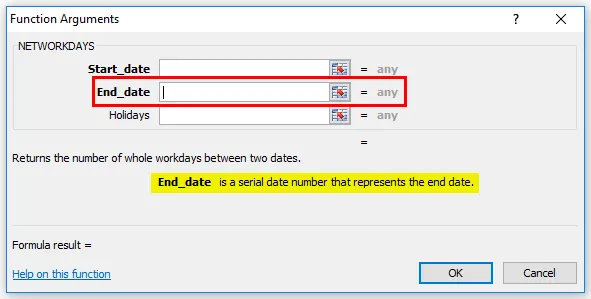
- Skriv inn høytidens felt, som er et valgfritt argument. Det er settet med en eller flere datoer som vi ønsker å ekskludere fra arbeidsdagens beregning.
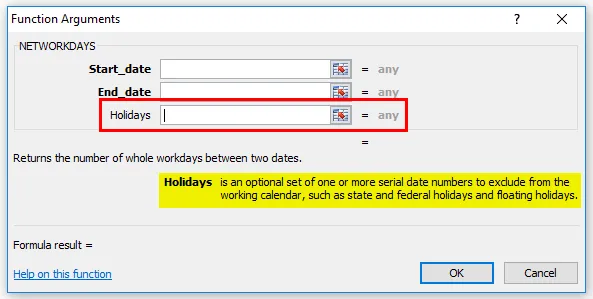
Hvordan bruker du NETWORKDAYS-funksjonen i Excel?
NETWORKDAYS-funksjonen er en veldig enkel og enkel å bruke. La oss nå se hvordan du bruker denne NETWORKDAYS-funksjonen ved hjelp av noen eksempler.
Du kan laste ned denne NETWORKDAYS-funksjonen Excel-mal her - NETWORKDAYS-funksjonen Excel-malEksempel 1
La oss ta noen datoer som startdato og sluttdato.
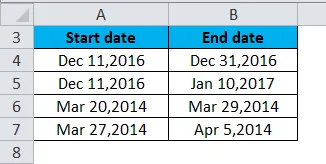
Under datoene er høytiden mellom:
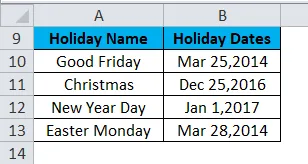
Nå for beregning av antall arbeidsdager er startdato, sluttdato og helligdagsdato lagt inn som seriedatoer.
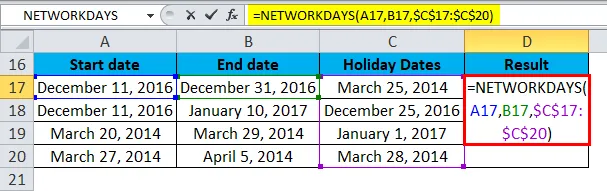
Resultatet blir:
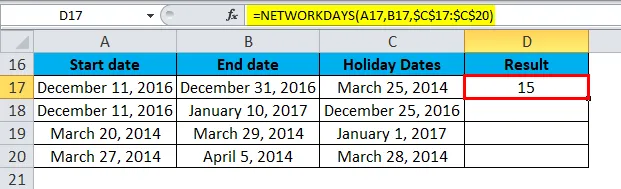
Dra og slipp denne formelen for hvileverdiene og det endelige resultatet er som vist nedenfor:
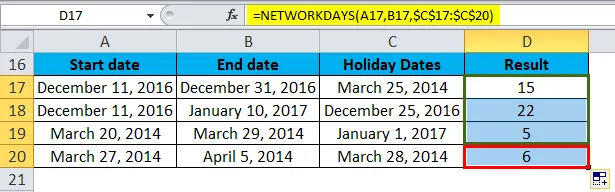
Eksempel 2
Det kommer an på løsningen, det vil vi utelukke bare helger, eller ønsker vi også å ekskludere feriedatoene fra arbeidsdagens beregning.
Vi har gitt datoer nedenfor, og vi vil gjøre begge typer beregninger:
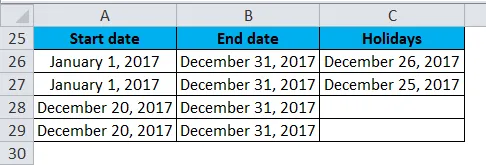
Bruk NETWORKDAYS-funksjon på cellen E26.
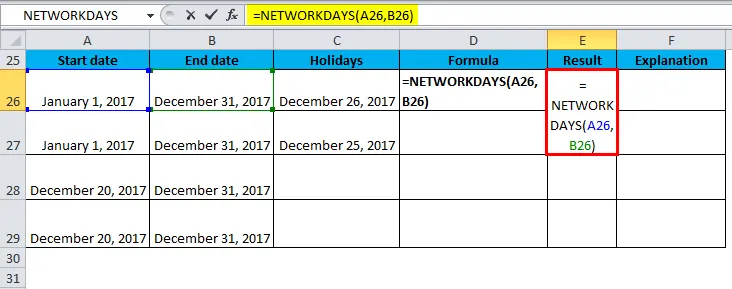
Resultatet blir:
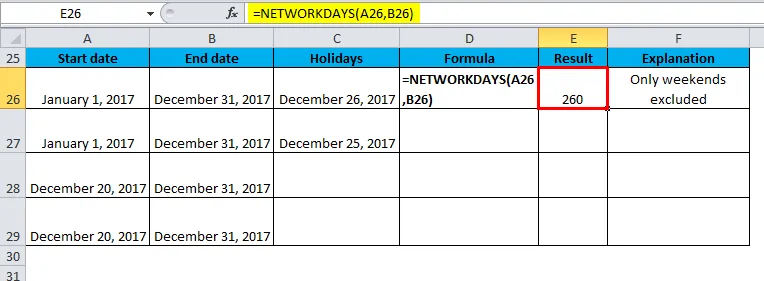
Det endelige resultatet vises nedenfor:
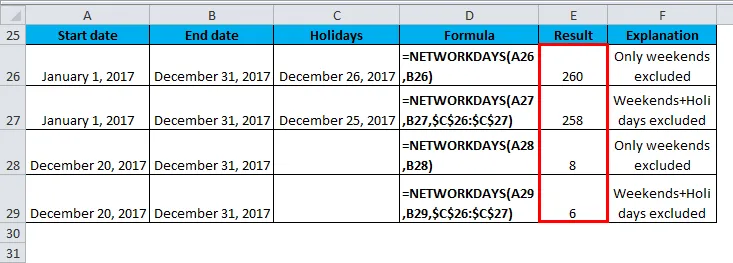
Ting å huske på NETWORKDAYS-funksjonen i Excel:
- NETWORKDAYS Funksjon ekskluderer automatisk både lørdag og søndag (tar begge deler som i helgene). Hvis du vil bruke forskjellige dager som helger, må du bruke en annen funksjon for denne dvs. NETWORDAYS.INTL-funksjonen.
- Hvis du passerer et utvalg av celler for høytiden, gjør du området som en absolutt verdi. Slik at området ikke endres, hvis du drar denne formelen til andre celler.
- Funksjonen returnerer #VALUE! feilverdi, hvis en dato som er gått som et argument ikke er en gyldig dato.
- Hvis startdatoen er senere enn sluttdatoen, vil NETWORKDAYS-funksjonen returnere en negativ verdi.
Anbefalte artikler
Dette har vært en guide til NETWORKDAYS Function i Excel. Her diskuterer vi NETWORKDAYS-formelen i Excel og Hvordan bruke NETWORKDAYS-funksjonen i Excel sammen med praktiske eksempler og nedlastbar Excel-mal. Du kan også gå gjennom andre foreslåtte artikler -
- Veiledning for EVEN-funksjon i Excel
- Bruk av SUBSTITUTE-funksjon i Excel
- Informasjon om LOG-funksjon i Excel
- Eksempler på HLOOKUP-funksjon i Excel